Comment utiliser le mode prioritaire
Les utilisateurs disposant des produits ESET Endpoint (version 6.5 et ultérieure) pour Windows installés sur leur machine peuvent utiliser la fonctionnalité Prioritaire. Le mode Prioritaire permet aux utilisateurs du niveau client-ordinateur de modifier les paramètres du produit ESET installé, même si une politique est appliquée à ces paramètres. Le mode Prioritaire peut être activé pour certains utilisateurs AD, ou il peut être protégé par mot de passe. La fonction ne peut pas être activée pendant plus de quatre heures de suite.
•Le mode prioritaire ne peut pas être arrêté à partir de la console Web ESMC une fois qu'il est activé. Le mode de prioritaire sera désactivé automatiquement à l'expiration du délai de dérogation. Il peut également être désactivé sur l'ordinateur client. •L'utilisateur qui utilise le mode de remplacement doit également disposer des droits d'administrateur Windows. Sinon, l'utilisateur ne peut pas enregistrer les modifications des paramètres d'ESET Endpoint Antivirus. •L'authentification de groupe Active Directory est prise en charge pour les versions 7.0.2100.4 et ultérieures de ESET Endpoint Antivirus. |
Pour régler le mode Prioritaire :
1.Accédez à ![]() Politique > Nouvelle politique.
Politique > Nouvelle politique.
2.Dans la section Basique, saisissez un nom et une description pour la politique.
3.Dans la section Paramètres, sélectionnez ESET Endpoint pour Windows.
4.Cliquez sur Mode prioritaire et configurez les règles pour le mode prioritaire.
5.Dans la section Attribuer, sélectionnez l'ordinateur ou le groupe d'ordinateurs sur lesquels cette politique va s'appliquer.
6.Vérifiez les paramètres dans la section Résumé et cliquez sur Terminer pour appliquer la politique.
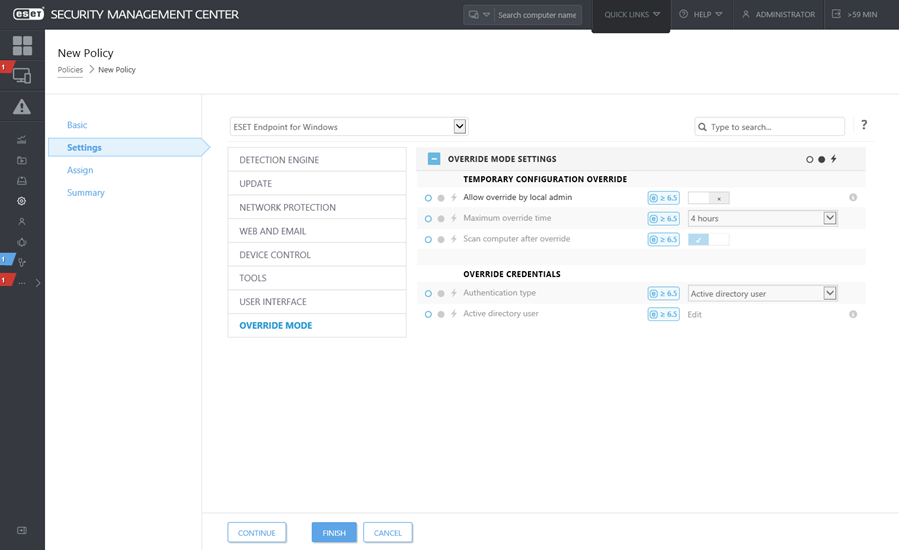
Si Jean a un problème avec ses paramètres de point d'extrémité, ce qui bloque certaines fonctionnalités importantes ou l'accès Web sur son ordinateur, l'administrateur peut permettre à Jean de remplacer sa politique de point d'extrémité existante et de modifier les paramètres manuellement sur son ordinateur. Par la suite, ces nouveaux paramètres peuvent être demandés par ESMC afin que l'administrateur puisse les utiliser pour créer une nouvelle politique. Pour ce faire, suivez les étapes indiquées ci-dessous : 1.Accédez à Politique > Nouvelle politique. 2.Remplissez les champs Nom et Description. Dans la section Paramètres, sélectionnez ESET Endpoint pour Windows. 3.Cliquez sur Mode prioritaire pour activer le mode prioritaire pendant une heure et sélectionnez Jean comme utilisateur AD. 4.Attribuez la politique à l'ordinateur de Jean, puis cliquez sur Terminer pour enregistrer la politique. 5.Jean doit activer le Mode prioritaire sur son point d'extrémité ESET et modifier les paramètres manuellement. 6.Sur la console Web ESMC, accédez à Ordinateurs, sélectionnez l'ordinateur de Jean et cliquez sur Afficher les détails. 7.Dans la section Configuration, cliquez sur Demander une configuration pour planifier une tâche client afin d'obtenir la configuration du client le plus tôt possible. 8.Après une courte période, la nouvelle configuration apparaît. Sélectionnez le produit dont vous souhaitez enregistrer les paramètres et cliquez sur Ouvrir la configuration. 9.Vous pouvez vérifier les paramètres, puis cliquer sur Convertir en politique. 10.Remplissez les champs Nom et Description. 11.Dans la section Paramètres, vous pouvez modifier les paramètres si nécessaire. 12.Dans la section Attribuer, vous pouvez attribuer cette politique à l'ordinateur de Jean (ou à d'autres). 13.Cliquez sur Terminer pour enregistrer les paramètres. 14.N'oubliez pas de supprimer la politique de substitution une fois qu'elle n'est plus nécessaire. |
